下面图老师小编要向大家介绍下Photoshop设计炫丽梦幻的扭曲抽象图片教程,看起来复杂实则是简单的,掌握好技巧就OK,喜欢就赶紧收藏起来吧!
【 tulaoshi.com - PS 】
先看一下最终效果:

1.新建一个文件,设置大小900*790像素,背景为黑色。新建一个层,使用椭圆工具。
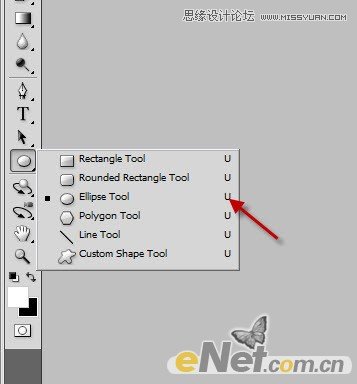
在工具栏上如下图设置
![]()
绘制如下形状,设置为白色,当然你也可以设置其它颜色。
(本文来源于图老师网站,更多请访问http://www.tulaoshi.com/ps/)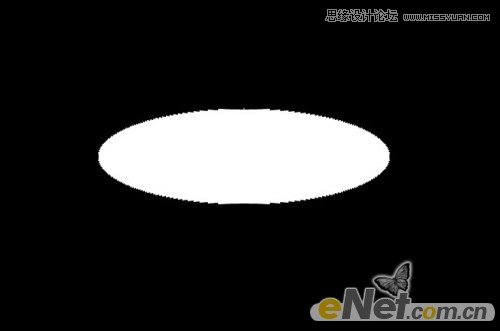
打开混合选项这里来设置一些阴影,选择内阴影,设置如下
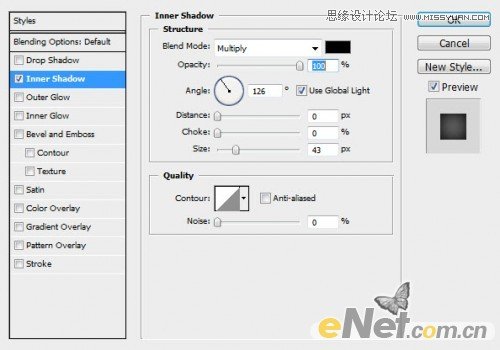
现在的效果
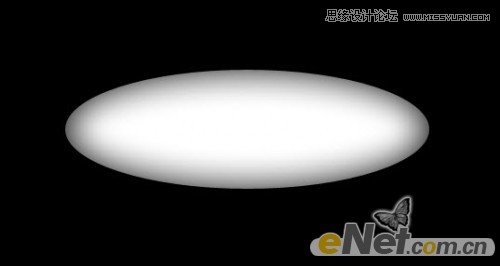
2.按CTRL+T调出自由变换,点击鼠标右键,选择变形
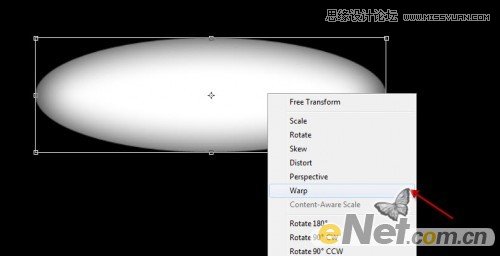
拖动边缘,进行变形
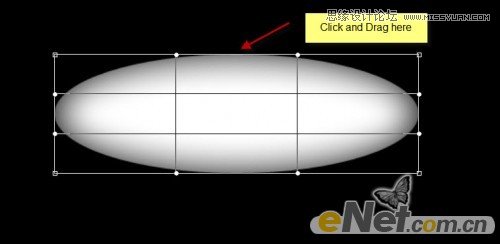
这里可以发挥你的创造性,当然你也可以向下图这样设置
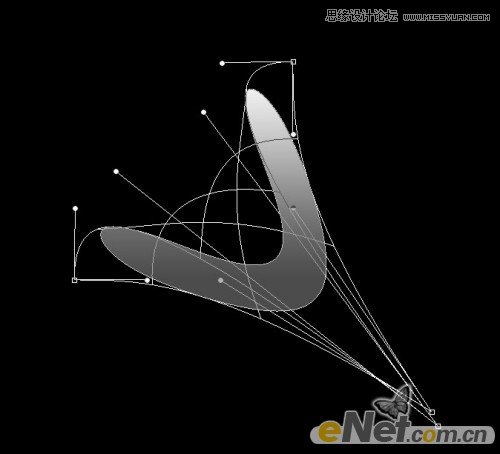
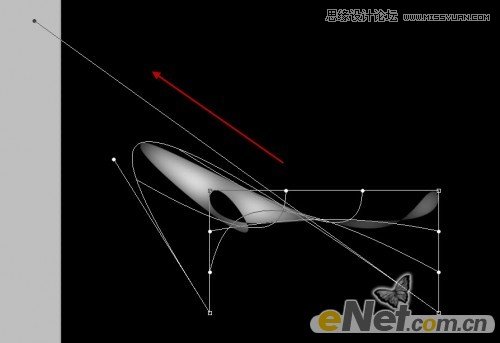
3.选择矩形选框工具,然后绘制
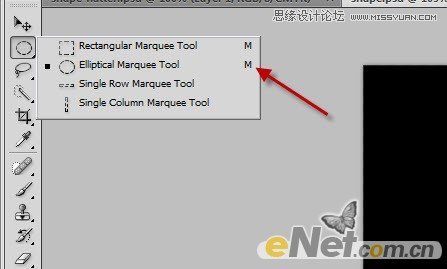
绘制这样的圆,在选择白色画笔工具调整不同流量和不透明度,达到下面的效果
(本文来源于图老师网站,更多请访问http://www.tulaoshi.com/ps/)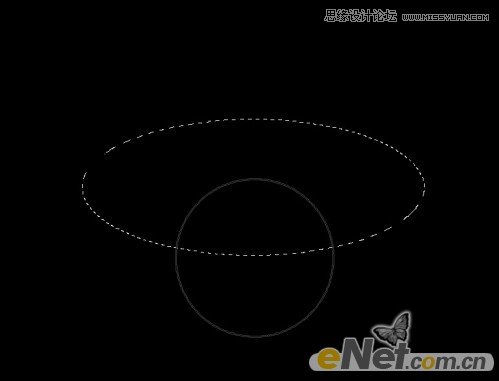
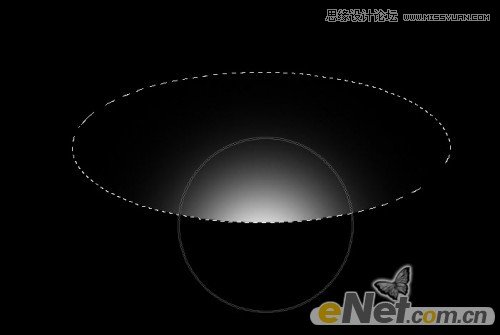
在使用变形工具,如下图设置

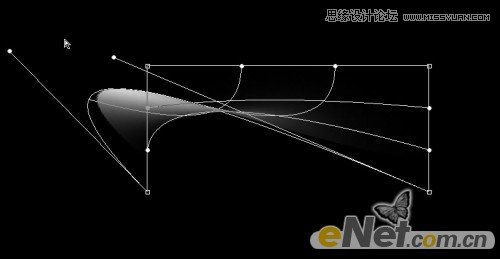
4.这时你应该有这样的图像,当然你没有那就多尝试几次,做出下图效果

在绘制一个白圆球

调出混合选项并设置如下内容
内阴影
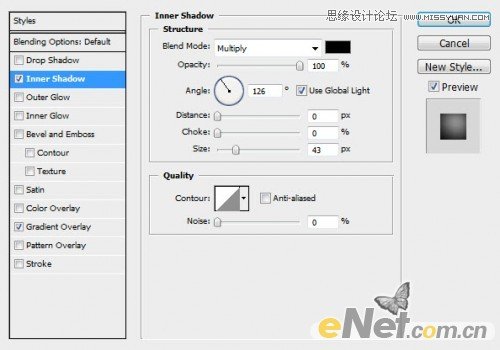
渐变叠加
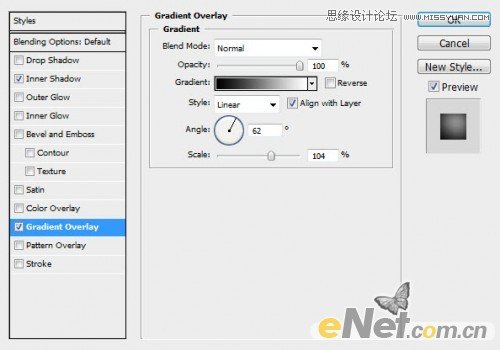
现在在给球上添加黑洞。创建一个性层,用椭圆选框工具绘制圆,并填充黑色

应用混合选项并调整下面的选项
内发光
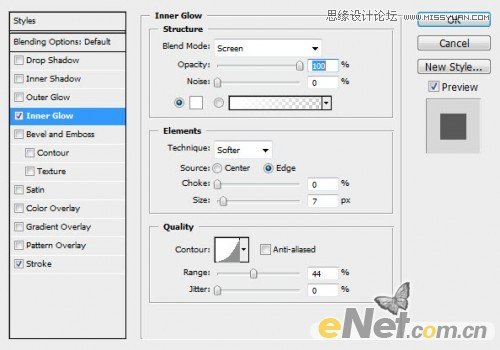
描边
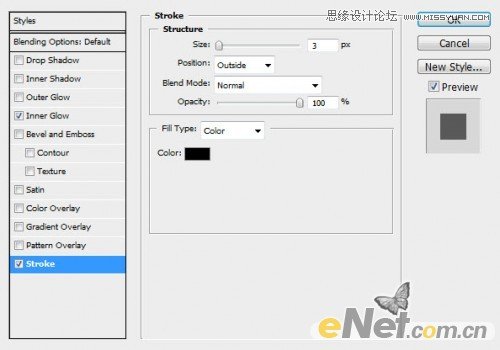
得到如下效果

将制作好的洞复制一次,并放在另一边做出另一个洞来

创建一个新层,用软白色笔刷,在球上绘制高光,将图层混合模式设置为叠加

将整个球复制下来,调整不同尺寸,并按下图摆放

5.西面新建层,拉出一个从透明到灰色的渐变

利用软白色笔刷绘制一些光点,适当调整不透明度和图层混合模式

选择滤镜杂色中间值并如下设置
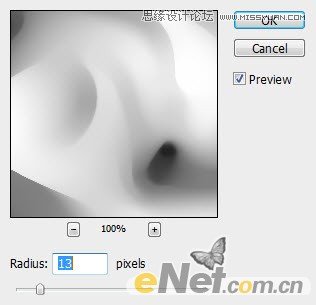
调整不透明度为60%,这时候图看着不是很硬了

下面用云笔刷或者滤镜渲染一些云雾效果

最后用色彩平衡来设置你喜欢的颜色,调整好颜色后要记得调整不透明度,颜色的设置这里就不给大家演示了,你自己可以试着去制作,
反正也做不好也不会做坏,自己配置出颜色会有成就感,当然在做的时候要做好备份。

来源:http://www.tulaoshi.com/n/20160216/1567799.html
看过《Photoshop设计炫丽梦幻的扭曲抽象图片教程》的人还看了以下文章 更多>>